3、简单发现
网络配置方式一:简单发现

Create® 3
要将TurtleBot 4与Simple Discovery一起使用,Create®3应连接到Wi-Fi。
Wi-Fi Setup
访问 Create® 3 webserver,然后导航到“连接”选项卡。输入您的Wi-Fi SSID和密码,然后单击“连接”。

等待它连接到Wi-Fi并播放一声蜂鸣声。“连接”选项卡现在应该显示一个IP地址。

Application Configuration应用程序配置
访问 Create® 3 webserver,然后导航到“Application Configuration”选项卡。将ROS 2域ID设置为0,将ROS 2-命名空间设置为空字符串,并将RMW_IMPLEMENTATION设置为ROS 2版本的 default。此外,请确保已禁用快速DDS发现服务器。
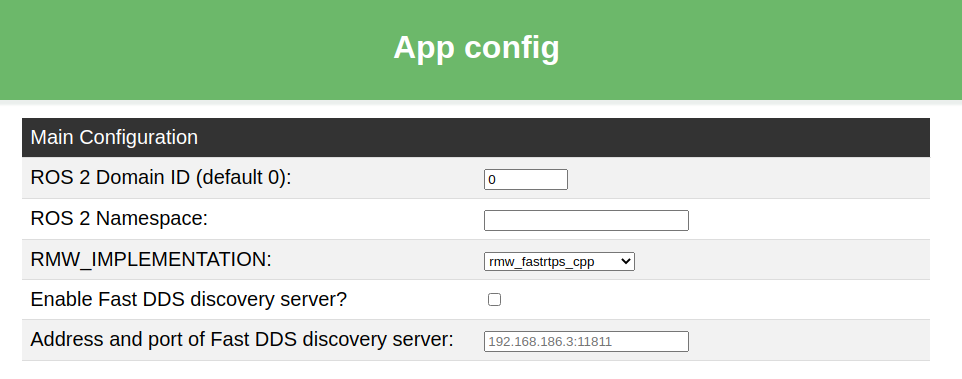
为Humble配置Create®3应用程序
用户电脑配置(简单发现方式)
用户PC应配置为使用与机器人相同的DDS vendor和ROS_DOMAIN_ID。建议使用ROS 2版本的默认DDS。
Create a file called
setup.bashin a convenient location:sudo mkdir /etc/turtlebot4/ sudo touch /etc/turtlebot4/setup.bash
Add the following lines to
setup.bashwith your favourite text editor:source /opt/ros/humble/setup.bash export ROS_DOMAIN_ID=0 export RMW_IMPLEMENTATION=rmw_fastrtps_cpp
Tip
Source your workspaces and export any other environment variables in this file.
Finally, add the following line in
~/.bashrcto apply the settings to every new terminal:source /etc/turtlebot4/setup.bash

附加CycloneDDS配置
如果使用CycloneDDS,用户PC需要进一步配置才能正确查看机器人主题。CycloneDDS是在XML文件中配置的,该配置应应用于CYCLONEDDS_URI环境变量。这里 here提供了一个示例XML文件。通过以下方式将此文件下载到您的电脑:
wget https://raw.githubusercontent.com/turtlebot/turtlebot4_setup/galactic/conf/cyclonedds_pc.xml

将xml文件移动到方便的位置:
sudo mv cyclonedds_pc.xml /etc/turtlebot4/
将此行添加到 /etc/turtlebot4/setup.bash文件中,以在每次打开新终端时自动配置CycloneDDS:
export CYCLONEDDS_URI=/etc/turtlebot4/cyclonedds_pc.xml

有关更多CycloneDDS配置选项,请访问 CycloneDDS documentation.
验证
验证您的电脑和机器人是否能够使用ROS主题进行通信。在机器人和您的电脑上运行以下命令,以显示Raspberry Pi和Create®3 ROS主题,并确保两个输出匹配:
ros2 topic list





